メタマスク説明書

メタマスクとは
メタマスクはトークンを保管するためのWeb上のウォレットでござる。
【Ethereum / Optimism / BNB Chain / Polygon / Fantom / Abritrum / Avalanche】に対応しており、これらの通貨を保管・管理することができるでござる。
簡単に言うと【仮想通貨専用の財布】のようなものでござるよ。
その他にもブロックチェーンゲームなどと連携させることも可能でござるな。

うむ
そうでござるな。
仮想通貨の財布みたいなのって
メタマスクだけなの?

いや
メタマスクだけではござらん。
他にもある中でMUSASHIは
メタマスクがおすすめって事?

左様。
ではメタマスクを使う良さも
併せて説明致す。
メタマスク利用の利点
メタマスクを利用するにあたっての利点としては、
・複数のウォレット・アカウントが作成可能
・ブロックチェーンゲームを利用することができる
・手数料を自由に設定できる
・トークンのスワップができる
等があげられるでござる。
・複数のウォレット・アカウントが作成可能
メタマスクは、複数のウォレットを作成することができる。
用途ごとにウォレットを使い分けることができるため、ETHやイーサリアムトークンをまとめて管理することができるでござる。
また複数のアカウントをワンタッチで簡単に切り替えることができるため非常に使いやすいでござるよ。
・ブロックチェーンゲームを利用可能
メタマスクを使えばブロックチェーンゲームで入手したNFT等を管理することができるでござる。
ブロックチェーンゲームのNFT化等アイテム購入代金などはメタマスクを通じて決済可能でござるよ。
ブロックチェーンゲームをプレイする上でメタマスクは欠かせないウォレットだという事でござるな。
・手数料を自由に設定できる
メタマスクの手数料は通貨を送金等する場合に発生する【ガス代】の事でござる。
イーサリアム等のブロックチェーンでは1秒間に承認できる処理の量が決まっているため、上限を超えた量の取引が行われた場合手数料を多く支払った順に処理される仕組みになってござる。
ガス代はあらかじめ設定されていることが多いが、メタマスクはユーザー自身がある程度自由に設定できるでござる。
ガス代は低速・中速・高速の3段階で設定可能で、費用と取引スピード目安は以下を参照するとよいでござる。
- 低速:20Gwei
- 平均:22Gwei
- 高速:26Gwei
費用を抑えるか取引の速さを優先するかを、自身で選べる仕組みになってござる。
もっと細かく設定したい場合はガス代の入力(自由設定)も可能でござるよ。
適切なガス代を設定することで手数料の払い過ぎを抑えることがでるという事でござるな。 ・トークンのスワップができる
トークンのスワップとは、簡単に言うと手持ちの仮想通貨を別の仮想通貨へ交換できるという事でござる。
他の暗号資産取引所等を介さずともメタマスク内で完結できるという事じゃな。
分かりやすい例えだと、手持ちの日本円をドルに・ドルをユーロに交換できるみたいなイメージでござるよ。
メタマスクは
使い勝手が良さそうだね!

うむ
よって拙者はメタマスクを
推してござるよ。
メタマスクの良さは
充分伝わったけど
や使い方が分からないや

うむまずは
使い方の解説でござるな。
メタマスクの始め方
WEBから
①メタマスクで検索し、【Google Chrome MetaMask】のページから【chromeに追加】を押す

②【拡張機能を追加】を押す

②【開始】を押す

③【同意する】を押す

④【ウォレットを作成】を押す

⑤パスワードを設定し、チェックを入れ【作成】を押す

⑥動画を確認し【次へ】を押す

⑦
・カギマークが付いているグレーの四角部分を押す
・そこに表示された英語のメモを取る
・【次へ】を押す
※ここで表示されているシークレットリカバリーフレーズは後に使うため必ずメモする事。他PCや携帯に移行する場合に必要で、これが分からなくなったらログインできない場合2度と復元できない

⑧上の四角の囲いの中が⑦でメモした英語の順番になるように下から選ぶ
全て選び終わったら【確認】を押す
※この画像は解説用に使わないアカウントでそのまま表示させておるが、このシークレットリカバリーフレーズをもし公開してしまった場合、通貨を盗まれてしまう可能性がある為、保管には充分気をつけて管理するでござる。

⑨【すべてて完了】を押す

⑩今後はここからメタマスクを開けるでござる。
※ピンのマークを押すと固定も可能で、愛くるしいキツネのアイコンが出てきて押しやすく便利でござるよ。

アプリから
アプリをダウンロードしたら流れはほぼWEBからと変わらぬ為、上記WEBからの流れ・注意点を参考にして欲しいでござるよ。
メタマスクに送金する
メタマスクのダウンロードと
初期設定が終わったぞ~

うむ
思ったより簡単でござったろう。
うん!簡単だったね!
次はどーしたらいい?

では次は
メタマスクへの送金でござるな。
メタマスクへの送金方法はいくつかあり、もちろんXRPや他の自身の保有コインを送ることもできるでござるが、今回は魔界コイン等を取引できるようにBNBを送金する方法を詳しく解説致す。
バイナンスからメタマスクへ送金する事になる為、こちらの記事も参照して欲しいでござるよ。
上記の全ての準備が終わったらまず
メタマスクにBSCネットワークを追加する
メタマスクはメインがイーサリアム系のウォレットである為、初期設定ではBNBに対応したネットワークが設定されておらぬ。
その為、BSCネットワークを追加するでござる。
まず、メタマスクを開くでござる。
WEBから
①イーサリアムメインネットを押し、ネットワークを追加を押す

②
・ネットワーク名に【BSC Mainnet】と入力
・新しいRPC URLに【https://bsc-dataseed1.binance.org/】と入力
・チェーンIDに【56】と入力
・通貨記号【BNB】と入力
・ブロックエクスプローラーのURLに【https://bscscan.com/】と入力

アプリから
①三本線を押す
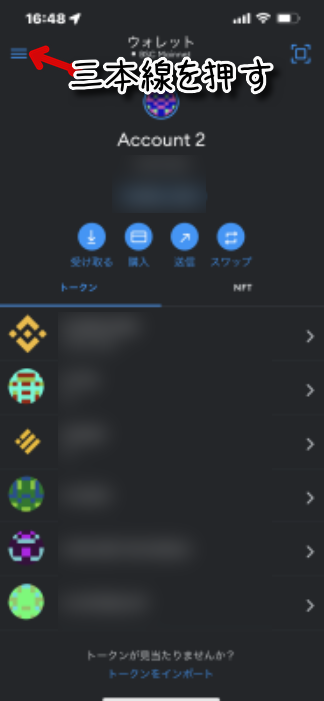
②設定を押す

③ネットワークを押す

④ネットワークを追加を押す

⑤
・ネットワーク名に【BSC Mainnet】と入力
・新しいRPC URLに【https://bsc-dataseed1.binance.org/】と入力
・チェーンIDに【56】と入力
・通貨記号【BNB】と入力
・ブロックエクスプローラーのURLに【https://bscscan.com/】と入力
最後に追加を押す

これでネットワークの追加は完了でござる。
バイナンスからメタマスクへ送金する
まずメタマスクのアドレスをコピーするでござる。
WEB

アプリ

ここからはバイナンス側の操作でござる。
①バイナンスへログインし、下記画像参照でフィアットと現物を押す

②出金を押す

②仮想通貨の出金を押す ※②の画面にならず、直接③の画面に行く場合有

③
・【通貨】にBNB(メタマスクへ送金したい手持ちの通貨)を選択
※選択タブにない場合はBNB等で検索すれば出てくる
・【アドレス】へメタマスクでコピーしたアドレスを貼り付け
・【金額】に金額を入力
・【出金】を押す

これにてメタマスクへの送金完了でござるよ。
メタマスクを利用する
これでメタマスクに
取引やアプリで使う
通貨の準備ができたって事だね!

うむ
これで下準備は完了でござる。
後は利用するだけって事だね!

うむ。
後は利用するだけでござるな。
メタマスクを使う際は各スワップサービスや各ブロックチェーンゲーム等により画面詳細等も変わって参る。
簡単に説明すると、各サイトやゲームでメタマスクに接続して、メタマスクに送金した通貨を使いNFTを購入したり、他通貨へ交換したりするでござるよ。
よって、追々ブロックチェーンゲームやスワップサービスの解説記事をあげる際にメタマスクの接続方法等は説明いたす。
まとめ
各サイトやアプリで
接続して使うんだね!

うむ。この記事の冒頭で説明した通り
仮想通貨の財布のように使うでござるよ。
よし!実際にアプリや
取引をやってみよう!

うむ。上手く立ち回り共に励もう!
今回はメタマスクの初心者向けの解説をしてきたが、最初の登録等は少し大変でござるが、それさえ終われば利用自体は案外簡単でござる。
ここからのコインの動きを見る力やアプリの仕様を見極める力などが大切となってくるが、まずはこの記事を足がかりにトレードに励んで欲しいでござる。
拙者も少しでも皆の力になれるよう、色んな解説等の記事をこれからもあげていくでござる。
この荒波のトレード業界を乗りこなす為・・・共に励もう!


メタマスクって
聞いた事はあったけど
仮想通貨専用の
財布みたいなものなんだね